Tips Jitu Cara Mengatasi “Sayangnya, Aplikasi Facebook Telah Berhenti” di Android.Kenapa Facebook Saya Tidak Bisa Di Buka? Baru – baru ini saya sendiri memang lagi mengalami masalah mengenai aplikasi facebook saya yang tidak bisa di buka. Entah kenapa itu terjadi tiba – tiba dan setelah saya utek – utek ternyata bisa di buka kembali, dan untuk itulah saya membuat artikel ini sebagai solusi bagi anda yang mengalami masalah yang sama.
Perlu anda ketahui bahwa aplikasi facebook berbeda dengan aplikasi #Facebook lite, untuk itu anda jangan beranggapan bahwa ini sama saja. sebelumnya saya memang pernah mengulas artikel yang berjudul Cara Mengatasi Aplikasi Facebook Tiba – Tiba Berhenti, Force Close. Point penyebabnya mungkin bisa sama tapi aplikasinya berbeda. Untuk itulah saya akan memberikan solusi yang berbeda juga.
Salah satu penyebab yang membuat facebook lite #Tidak Bisa Dibuka yakni karena cache android, memori ram penuh, serta terjadinya error pada aplikasi. Banyak dari para pengguna android mengabaikan aplikasi Clean Master, padahal sebenarnya aplikasi tersebut sangat berguna dalam membantu meningkatkan performa android, termasuk menghapus cache memori.
Mengatasi Aplikasi Facebook Lite Telah Berhenti
Ada beberapa solusi yang bisa anda coba dalam mengatasi aplikasi facebook lite yang muncul pesan error bertuliskan “Sayangnya, Facebook Lite Telah Berhenti”. Simak tips singkatnya berikut ini.
1. Hapus Cache Aplikasi
Cara pertama yang paling sederhana yakni dengan menghapus cache aplikasi. Cara manual anda bisa masuk ke menu Pengaturan » Aplikasi » Facebook Lite, lalu tap “Hapus Cache”. Sedangkan untuk cara cepat, anda bisa menggunakan aplikasi Clean Master. Hanya dengan satu kali klik maka semua cache akan terhapus dengan mudah dan cepat.
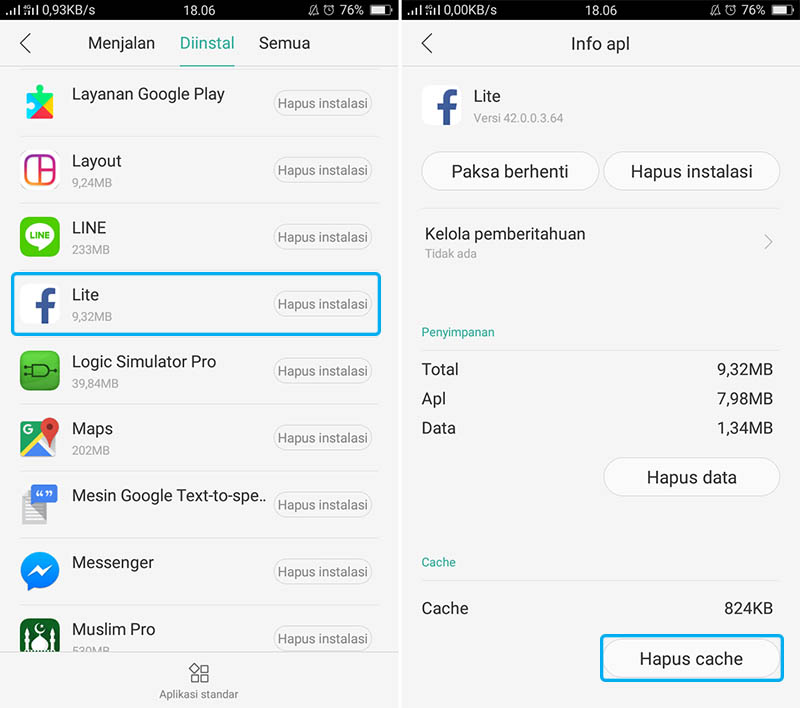
- Buka menu Pengaturan » Setelan Tambahan » Manajemen Aplikasi » Cari “Facebook Lite” » Kemudian tap “Hapus Cache”.
NOTE : Metode di atas saya lakukan pada Smartphone dengan sistem operasi Android Lollipop v5.1.1. Jika anda menggunakan Smartphone beda sistem, anda bisa menyesuaikan sendiri metodenya.
2. Lakukan Force Stop dan Hapus Data
Terkadang cara ini lebih ampuh di banding dengan cara pertama, masuk pada menu Pengaturan » Aplikasi » Facebook Lite, lalu tap “Paksa Berhenti” dan “Hapus Data”. Apabila ada perbedaan, anda bisa mencoba metode lain berikut ini.
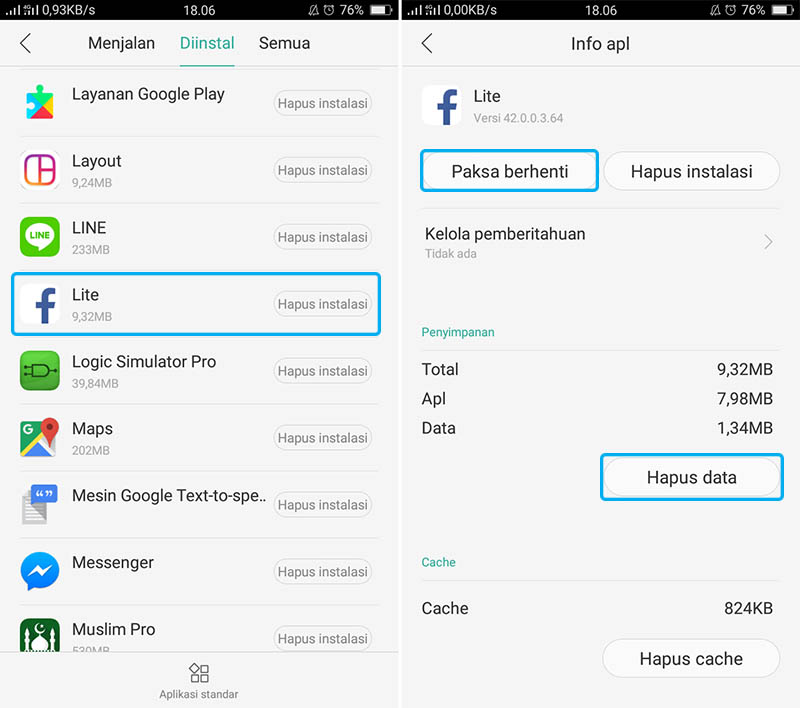
- Buka menu Pengaturan » Setelan Tambahan » Manajemen Aplikasi » Cari “Facebook Lite” » Kemudian tap “Paksa Berhenti” dan “Hapus Data”.
NOTE : Metode di atas saya lakukan pada Smartphone dengan sistem operasi Android Lollipop v5.1.1. Jika anda menggunakan Smartphone beda sistem, anda bisa menyesuaikan sendiri metodenya.
3. Reboot Android anda
Setelah melakukan cara yang kedua cobalah melakukan reboot android anda, kemudian buka kembali aplikasi facebook lite yang error tersebut semoga nantinya bisa di buka kembali.
Dengan mengikuti tips – tips singkat di atas, semoga masalah anda bisa teratasi. Cara di atas memang tidak bisa menjamin, tapi saya sendiri telah mencobanya dan ternyata berhasil. Tapi jika di smartphone android anda tidak berhasil coba lakukan install ulang melalui Google Play Store.
Itulah tips singkat Mengatasi Facebook Lite Yang Error dan Tidak Bisa Dibuka, semoga bisa membantu dan bermanfaat untuk semuanya. Apabila anda ingin menambahkan sesuatu, tulis melalui kolom komentar. Terima kasih dan selamat mencoba!!!
0 Response to "3 Cara Mengatasi “Sayangnya Facebook Lite Telah Berhenti” di Android"
Post a Comment